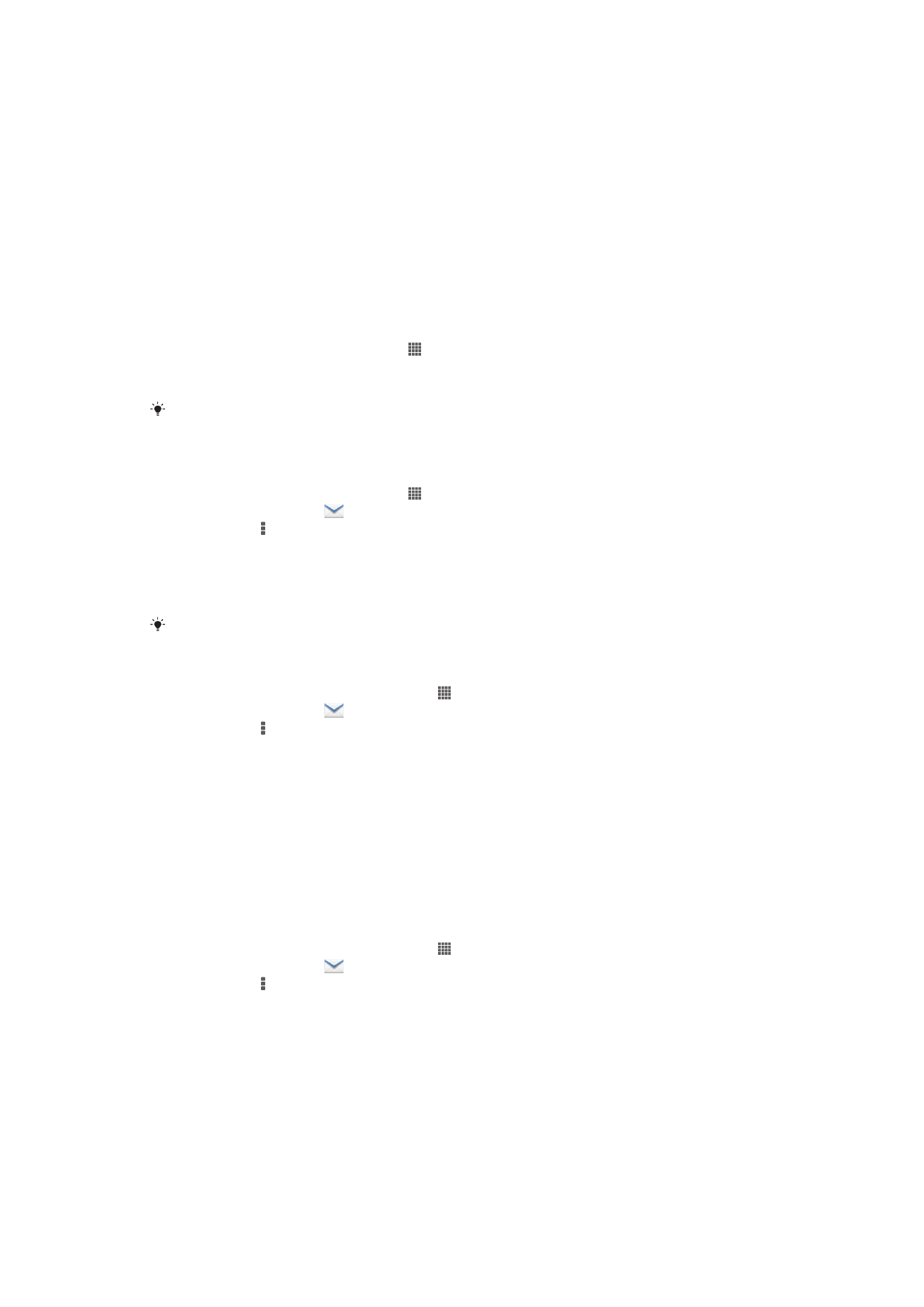
Darbo su el. paštu pradžia
Naudodami el. pašto programą galite tvarkyti kelias el. pašto paskyras, įskaitant darbinę
„Microsoft Exchange Active Sync“ paskyrą, vienu metu. El. laiškus, kuriuos gaunate į
„Gmail™“ paskyrą, prietaise galite pasiekti ir el. pašto programoje, ir „Gmail™“
programoje.
El. pašto paskyrų naudojimas
El. pašto paskyros nustatymas prietaise
1
Iš Pagrindinis ekranas bakstelėkite .
2
Raskite ir bakstelėkite
El. paštas.
3
Vykdykite ekrane pateikiamus nurodymus ir užbaikite nustatymų.
Dėl kai kurių el. pašto paslaugų gali tekti kreiptis į el. pašto paslaugos teikėją, kad nurodytų
išsamius el. pašto paskyros nustatymus.
Jei norite nustatyti el. pašto paskyrą kaip numatytąją
1
Iš Pagrindinis ekranas bakstelėkite .
2
Raskite ir bakstelėkite
.
3
Paspauskite , tada bakstelėkite
Nustatymai.
4
Bakstelėkite paskyrą, kurią norite naudoti kaip numatytąją el. laiškams rašyti ir
siųsti.
5
Pažymėkite žymimąjį langelį
Numatytoji paskyra. Kaskart atidarius el. pašto
programą bus rodoma numatytosios paskyros gauto pašto dėžutė.
Jei turite tik vieną el. pašto paskyrą, ji automatiškai nustatoma kaip numatytoji.
Papildomos el. pašto paskyros įtraukimas prietaise
1
Srityje Pagrindinis ekranas bakstelėkite .
2
Raskite ir bakstelėkite
.
3
Paspauskite , tada bakstelėkite
Nustatymai.
4
Bakstelėkite
Pridėti paskyrą.
5
Įveskite el. pašto adresą ir slaptažodį, tada bakstelėkite
Kitas.
6
Jei el. pašto paskyros nustatymų negalima atsiųsti automatiškai, atlikite sąranką
rankiniu būdu. Jei būtina, norėdami gauti išsamius nustatymus susisiekite su el.
pašto paslaugos teikėju.
7
Kai gausite paraginimą, įveskite savo el. pašto paskyros pavadinimą, kad ji būtų
lengviau atskiriama. Tas pats pavadinimas rodomas el. laiškuose, kuriuos siunčiate
naudodami šią paskyrą.
8
Baigę bakstelėkite
Kitas.
El. pašto paskyros šalinimas iš prietaiso
1
Srityje Pagrindinis ekranas bakstelėkite .
2
Raskite ir bakstelėkite
.
3
Paspauskite , tada bakstelėkite
Nustatymai.
4
Bakstelėkite paskyrą, kurią norite pašalinti.
5
Raskite ir bakstelėkite
Trinti paskyrą > Gerai.
„Gmail™“ ir kitos „Google™“ paslaugos
Jei turite „Google™“ paskyrą, savo prietaise galite naudoti ją su „Gmail™“ programa ir
skaityti, rašyti bei tvarkyti el. laiškus. Nustatę, kad „Google™“ paskyra veiktų jūsų
prietaise, galite kalbėtis su draugais naudodamiesi programa „Google Talk™“,
49
Tai internetinė šio leidinio versija. © Galima išspausdinti tik asmeninėms reikmėms.
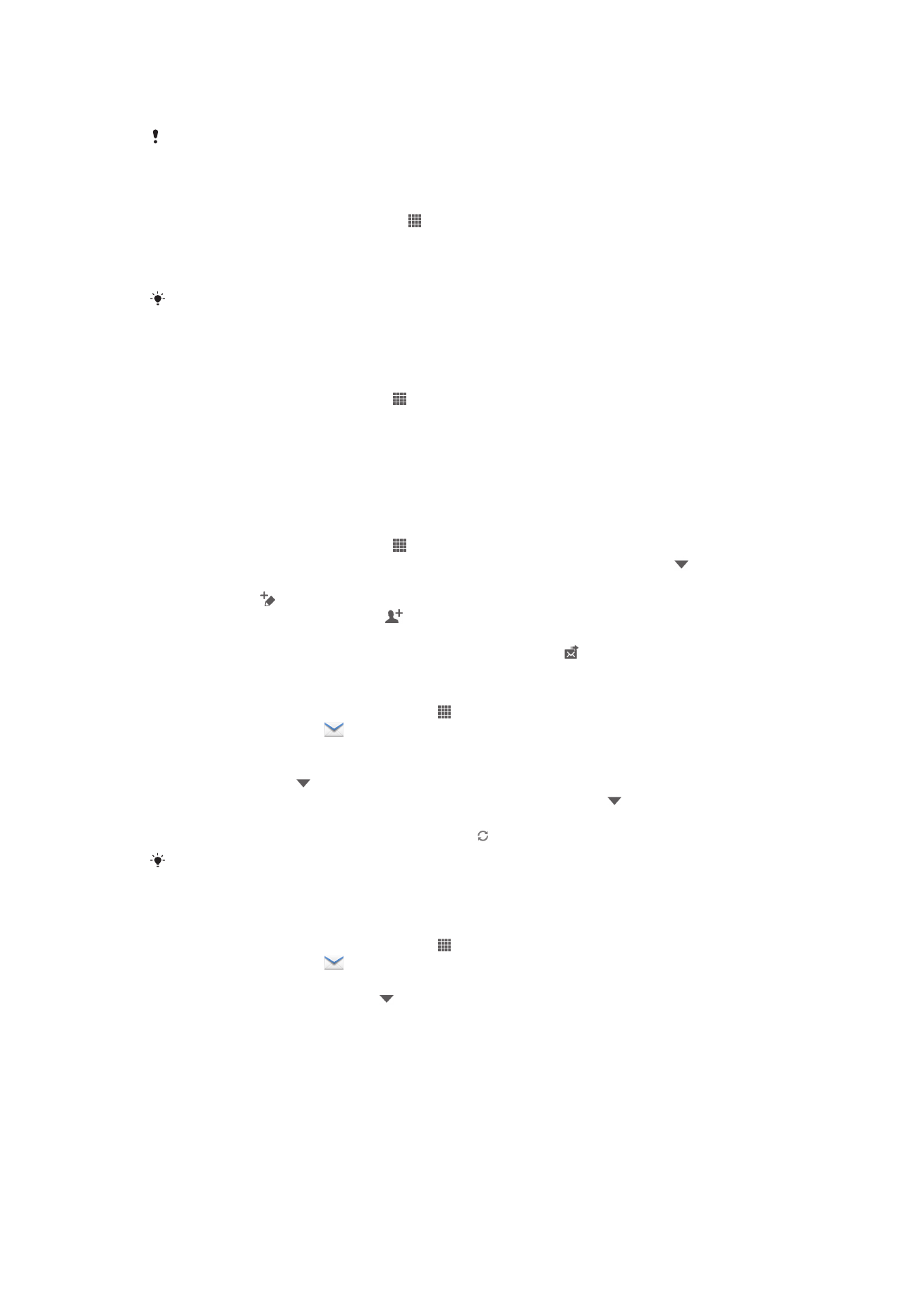
sinchronizuoti kalendoriaus programą su „Google Calendar™“ ir atsisiųsti programų bei
žaidimų iš „Google Play™“.
Paslaugos ir funkcijos, aprašytos šiame skyriuje, gali būti palaikomos ne visose šalyse,
regionuose ar tinkluose ir (arba) ne visų paslaugų teikėjų ne visose vietovėse.
„Google™“ paskyros nustatymas įrenginyje
1
Iš Pagrindinis ekranas bakstelėkite .
2
Raskite ir bakstelėkite
Nustatymai > Įtraukti paskyrą > Google.
3
Vykdydami registracijos vedlio nurodymus susikurkite „Google™“ paskyrą arba
prisijunkite, jei paskyrą jau turite.
Taip pat galite prisijungti arba sukurti „Google™“ paskyrą naudodamiesi nustatymų vedliu, kai
pirmą kartą paleidžiate įrenginį. Arba galite prisijungti prie interneto ir sukurti paskyrą adresu
www.google.com/accounts
.
Jei norite atidaryti Gmail™ programa
1
Pagrindinis ekranas bakstelėkite .
2
Raskite ir bakstelėkite
Gmail.